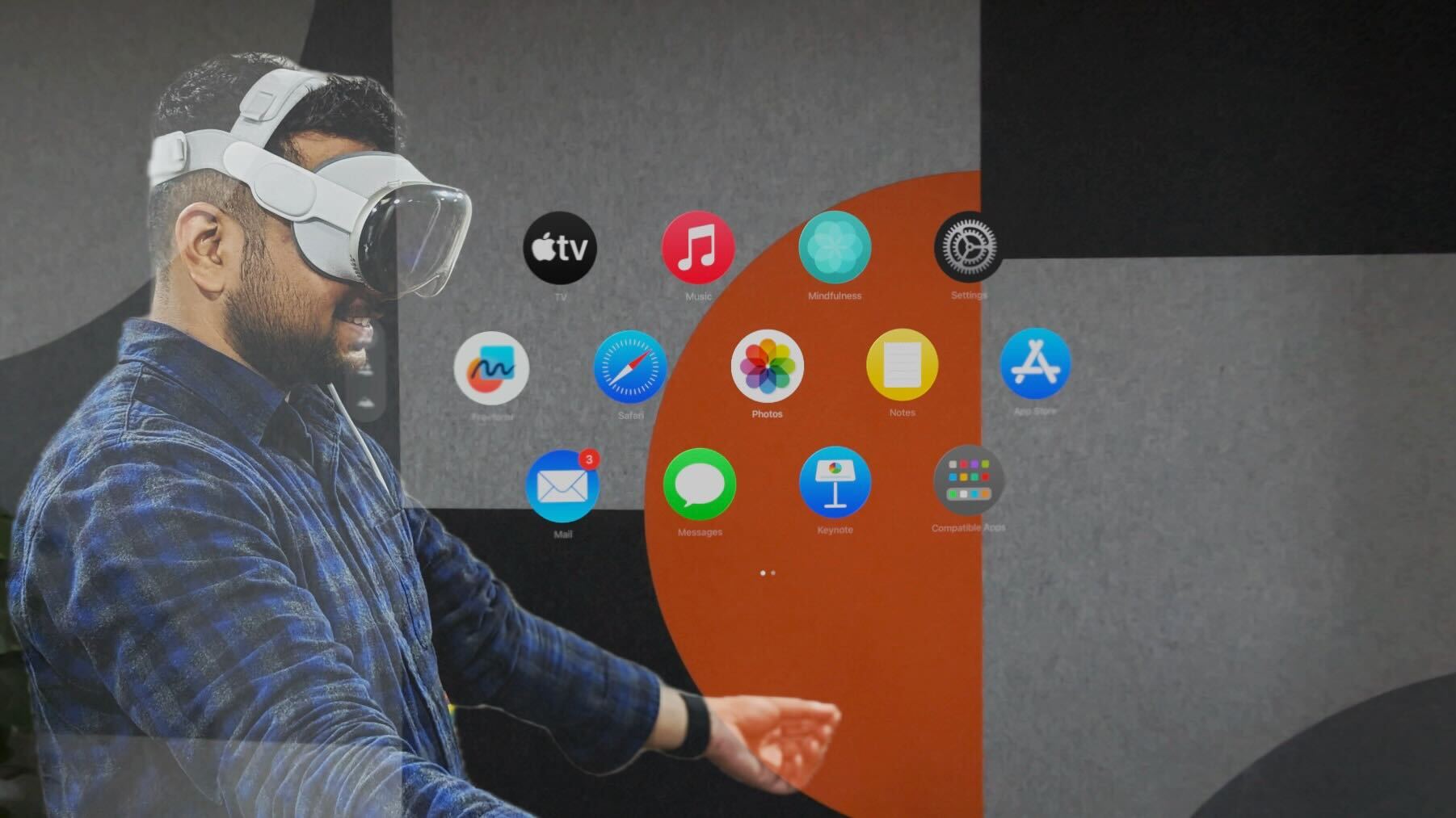Содержание
Поздний выход Apple на рынок носимых пространственных вычислений начинается с Apple Видение Про и их доступность ограничена. Помимо рассказа о своем опыте использования, вы хотели бы поделиться с друзьями различными фотографиями или опытом интерфейса VisionOS. Apple Vision Pro позволяет с самого начала делать снимки экрана и записывать экран. Вот как можно делать снимки экрана и записывать изображение с экрана с помощью невероятного Apple Vision Pro.
Как делать снимки экрана в Apple Vision Pro
Как и на iPhone и iPad, Apple предоставляет два способа создания снимков экрана на Vision Pro. Один из них предполагает использование физических кнопок, а другой требует, чтобы вы задействовали Siri. Вот как можно использовать любой из них, чтобы сделать снимок экрана в Apple Vision Pro.
Метод физических кнопок
Нажмите Верхнюю кнопку и Коронку вместе вверху, чтобы сделать снимок экрана текущего вида в Apple Vision Pro. Этот снимок экрана появится в приложении «Фото».

Использование Siri
Вы можете использовать Сири командует , чтобы делать снимки экрана. Просто произнесите команду «Siri, сделай снимок экрана», и она сделает снимок текущего вида и сохранит его в приложении «Фото».
Как вести запись экрана на Apple Vision Pro
Хотя снимок экрана может стоить тысячи слов, видео или короткий клип могут дать гораздо лучшее представление об интерфейсе VisionOS. Вместо того, чтобы описывать то, что вы видите, когда носите Vision Pro, вы можете записать экран. Вот как это сделать.
1. При ношении Vision Pro держите голову ровно и взгляните вверх, где вы увидите значок зеленой стрелки вниз. Уделите ему все свое внимание и осторожно сведите пальцы, чтобы открыть его.
![]()
2. Найдите значок Центра управления и зажмите его, наведя на него фокус.
![]()
3. Затем нажмите кнопку записи, и запись экрана начнется после быстрого обратного отсчета.
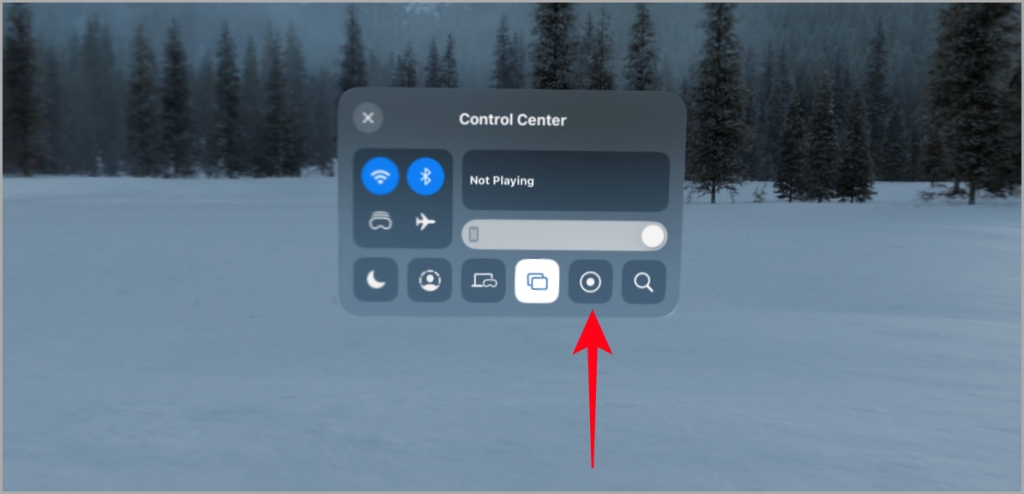
4. Чтобы остановить запись видео, снова откройте Центр управления, и вы найдете кнопку «Стоп», которая остановит запись экрана.

Примечание. Функция записи экрана не работает при зеркалировании Apple Vision Pro на другое устройство.
Как записать экран со звуком с помощью микрофона
Вы можете добавить закадровый голос, чтобы улучшить запись экрана с помощью Apple Vision Pro. Помимо разговора о виде, вы можете поделиться реальными мыслями об этом опыте и даже сделать его интересным или забавным. Вот как записать экран со звуком с помощью микрофона в Apple Vision Pro
1. Вы можете просмотреть предыдущий раздел, чтобы узнать, как начать запись видео. Когда начнется запись экрана, перейдите к кнопке записи и нажмите и удерживайте ее.
![]()
2. Когда вы увидите наложение параметров, выберите Микрофон, и запись экрана будет включать звук с микрофона Apple Vision Pro.
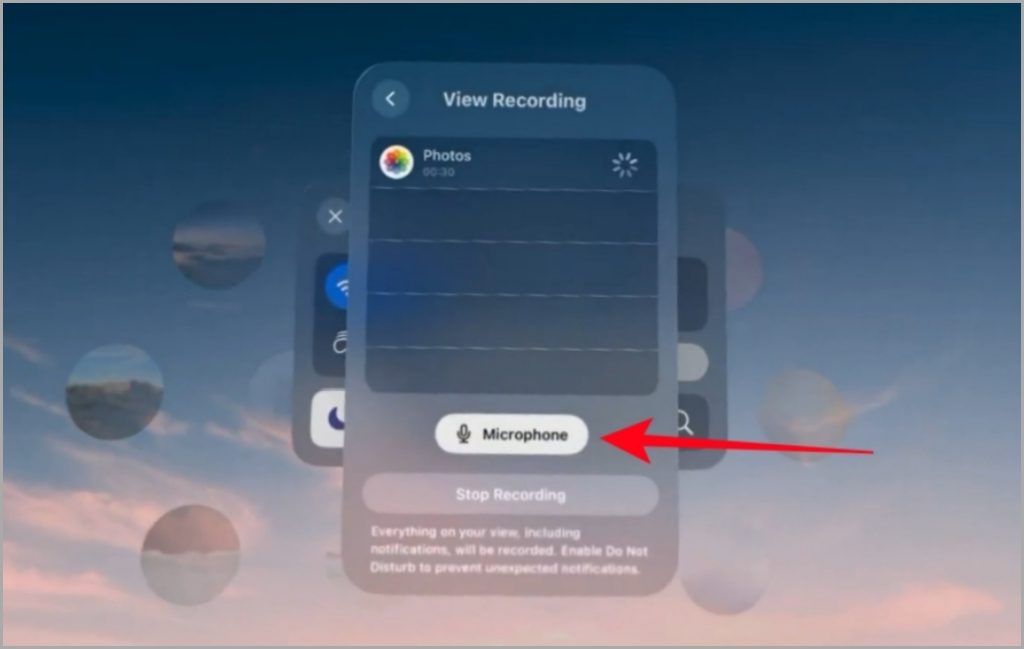
Поделитесь своим видением
Снимать и делиться своими впечатлениями с помощью Apple Vision Pro стало проще благодаря возможности делать снимки экрана и записывать видео с вашим видом. Поделиться неподвижным изображением или записью очень просто: приложение «Фото» автоматически сохраняет захваченные медиафайлы.